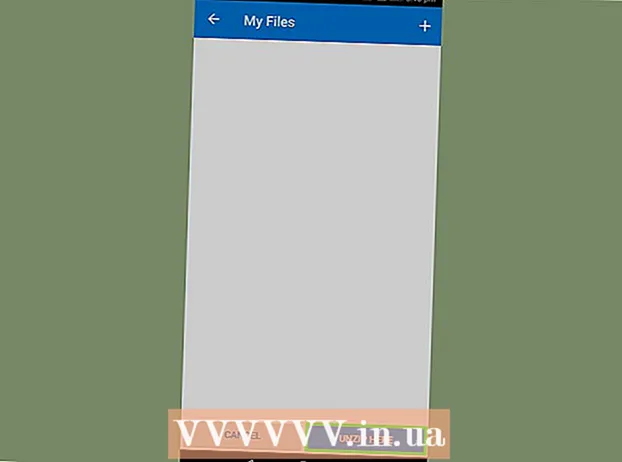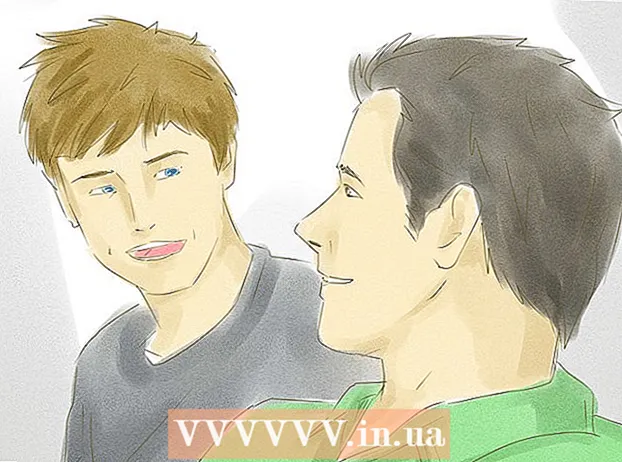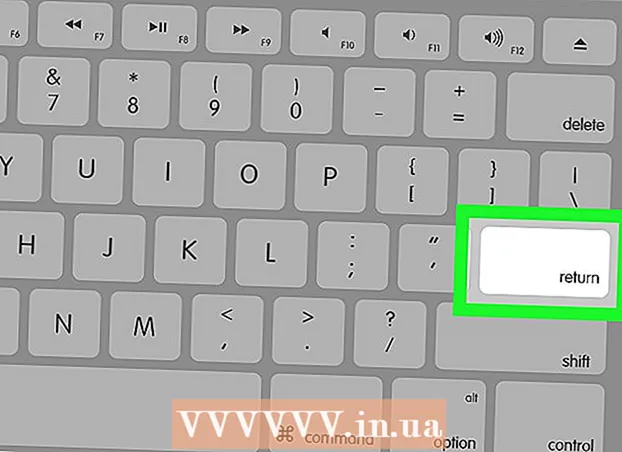Autor:
Louise Ward
Datum Stvaranja:
8 Veljača 2021
Datum Ažuriranja:
1 Srpanj 2024

Sadržaj
Ovaj wikiHow vas uči kako onemogućiti zaključavanje aktivacije iCloud na iPhoneu ili iPadu. Možete zatražiti od prethodnog vlasnika da ukloni telefon iz postavki Pronađi moj iPhone, upotrijebi zamjenski DNS poslužitelj tijekom postavljanja ili koristi uslugu otključavanja uz plaćanje.
Koraci
Metoda 1 od 3: Pronađite prethodnog vlasnika
Neka prethodni vlasnik ukloni iPhone iz programa Find my iPhone. Ovo je najlakši i najbrži način za uklanjanje aktivacijskog ključa. Preostale korake u ovoj metodi mora poduzeti prethodni vlasnik.

Prijaviti se https://www.icloud.com pomoću web preglednika. Prethodni vlasnici moraju koristiti račun prijavljen na iPhoneu ili iPadu.
Klik Pronađi moj iPhone.

Klik Svi uređaji (Sva oprema). Pojavit će se popis iPhonea i / ili iPada.
Kliknite iPhone ili iPad da biste uklonili aktivacijski ključ.

Klik Ukloni s računa (Izbriši s računa). Ako ne vidite ovu opciju, kliknite Svi uređaji opet i odaberite Izbrisati (Izbriši) pored ikone iPhone / iPad.
Slijedite upute na zaslonu da biste potvrdili brisanje. Nakon brisanja, iPhone / iPad više neće biti zaključan. oglas
Metoda 2 od 3: Upotrijebite alternativni DNS
Uključite iPhone / iPad. Ako su vaš telefon ili tablet već uključeni, ponovno ga pokrenite da biste ga mogli postaviti kao novi uređaj.
- Ova metoda pomoći će vam da pristupite zaključanom iPhoneu / iPadu pomoću zamjenske DNS adrese.
Dovršite postupak postavljanja dok ne dođete do zaslona "Odabir Wi-Fi mreže". Prije nego što stignete ovdje, morate odabrati svoj jezik, državu i ostale podatke.
Pritisnite gumb Početna koji se nalazi na dnu zaslona.
Klik Više Wi-Fi postavki (Ostale Wi-Fi postavke). Pojavit će se popis Wi-Fit mreža.
Kliknite krug sa slovom "i" unutar njega pored Wi-Fi mreže.
Klik Konfigurirajte DNS (Konfiguriranje DNS postavki).
Klik Priručnik (Ručni rad).
Klik + Dodaj poslužitelj (Dodaj poslužitelj). Pojavit će se prazan prostor.
Unesite adresu poslužitelja trenutnog mjesta. Evo nekoliko mogućnosti:
- SAD / Sjeverna Amerika: 104.154.51.7
- Europa: 104.155.28.90
- Azija: 104.155.220.58
- Afrika, Australija i druga mjesta: 78.109.17.60
Klik Uštedjeti (Uštedjeti).
Pritisnite gumb Natrag. Vratit ćete se na stranicu s mrežnim informacijama.
Klik Pridružite se ovoj mreži (Pridružite se ovoj mreži). Ako mreža zahtijeva lozinku, otvorit će se dijaloški okvir.
Unesite mrežnu lozinku i dodirnite Pridružiti (Pridružiti). Ova se radnja nalazi u gornjem desnom kutu zaslona.
Pritisnite gumb Natrag kad iPhone / iPad pokuša aktivirati. Vratit ćete se na Wi-Fi stranicu, u kojoj će se na vrhu zaslona pojaviti podaci slični "iCloudDNSBypass.net".
Nastavite postavljati svoj iPhone / iPad. Nakon upotrebe ovih posebnih adresa, prosljeđujete sloj šifriranja. Sada možete postaviti telefon / tablet na uobičajeni način. oglas
Metoda 3 od 3: Koristite uslugu otključavanja
Pronađite web mjesto o uglednoj usluzi otključavanja iCloud. Na ovom području ima mnogo zamki, pa ih je važno dobro upoznati.
- Rijetko koja tvrtka prihvaća besplatne aktivacijske ključeve, pa ako koristite usluge koje to tvrde, to je najvjerojatnije prevara.
- Ako niste sigurni u određenu tvrtku, pogledajte korisničke recenzije na RipoffReport, TrustPilot ili Trustmark Reviews.
- Neke od preporučenih premium web lokacija su iPhoneIMEI.net i Službeni iPhone Unlock.
Saznajte IMEI kôd iPhonea. Službe će trebati ovaj kôd za otključavanje telefona. Evo kako odrediti IMEI kod na različitim modelima:
- Na iPhoneu 6s, 6s Plus, 7, 7 Plus, 8, 8 Plus, iPhone X: Morate pronaći IMEI kôd u ladici za SIM. Gurnite alat za izbacivanje SIM-a (ili oštri kraj spajalice) u rupu u ladici s desne strane telefona. Izvucite ladicu i pronađite IMEI broj na vanjskom rubu ladice.
- Na iPhoneu 5, 5c, 5s, SE, 6, 6 Plus i iPadu: IMEI kôd ispisan je na donjoj stražnjoj strani telefona. Prvi dio koda bit će "IMEI".
Slijedite upute na stranici koju ste odabrali. Unesite IMEI kôd, broj modela i podatke o plaćanju koje stranica traži, a zatim slijedite upute na zaslonu da biste dovršili postupak otključavanja. oglas